Een Mac-bureaublad inschakelen
Wat te weten
- Druk op de aan/uit-knop van je Mac. Het zal ergens anders worden geplaatst, afhankelijk van het apparaat.
- Voor Mac Pro: bovenaan. Mac mini's, iMacs, Mac Studios: op de achterkant.
- Zoek naar het Power-symbool op de knop.
In dit artikel wordt uitgelegd hoe u uw Mac aanzet met de aan/uit-knop en wat u moet doen als dat niet werkt.
Hoe een Mac-computer aan te zetten
Zolang je Mac op een stopcontact is aangesloten, zou je hem moeten kunnen inschakelen door simpelweg op de aan / uit-knop te drukken. Die aan / uit-knop bevindt zich echter ergens iets anders, afhankelijk van de Mac die u probeert aan te zetten.
Mac Studio
Om een Mac Studio in te schakelen, drukt u op de aan/uit-knop linksachter (vanaf de voorkant), naast de 3,5 mm koptelefoonaansluiting. Het is een ronde knop met een aan/uit-symbool erop.

Appel
Mac mini
De aan/uit-knop voor de Mac mini bevindt zich rechts achter (vanaf de voorkant) naast de aansluiting voor het netsnoer. Het is een kleurgecodeerde knop met een wit krachtsymbool erop.
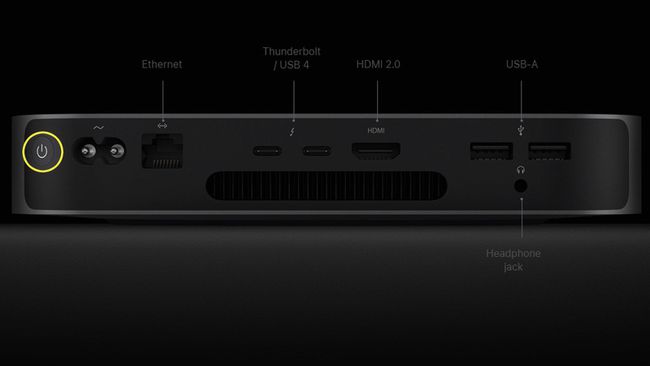
Appel
Voor een meer gedetailleerde kijk op de Mac mini en zijn opstartfuncties, bekijk onze handleiding over het inschakelen van de Mac mini **(Ed: link toevoegen wanneer dat artikel live gaat)**.
iMac
De nieuwste generatie iMac heeft ook een aan / uit-knop aan de achterkant. Deze bevindt zich aan de linkerkant (vanaf de voorkant) en is geïsoleerd van de andere poorten. Het zal dezelfde kleur hebben als het chassis en het typische krachtsymbool bevatten.
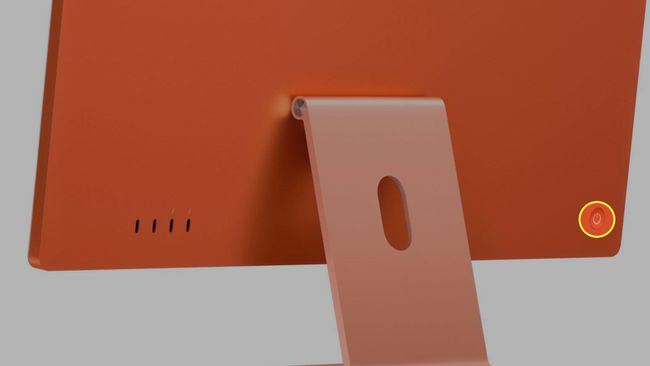
Appel
Mac pro
Oudere Mac Pro's hebben een aan / uit-knop aan de voorkant, maar de nieuwste generatie Mac Pro heeft een aan / uit-knop aan de bovenkant. Het bevindt zich naast de draaggreep en de andere I/O-poorten.
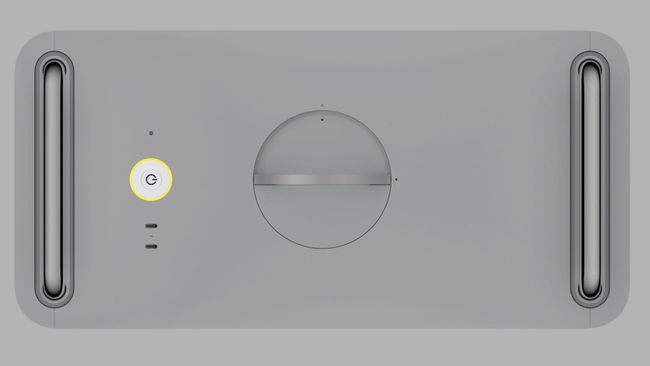
Appel
Wat te doen als uw Mac niet wordt ingeschakeld?
De aan/uit-knop op je Mac zou moeten is alles wat u hoeft te doen om het in te schakelen. Als het opstart maar niet wordt ingeschakeld zoals het hoort, kijk dan eens naar onze Artikel over het oplossen van problemen met het opstarten van een Mac. Als het echter helemaal niet wordt ingeschakeld, zijn er enkele dingen die u kunt proberen.
De eerste stap zou moeten zijn om te controleren of de stroomkabel goed is aangesloten op de Mac en op de muur. Haal bij twijfel de stekker uit het stopcontact en steek ze voor de zekerheid aan beide uiteinden in. Zorg er ook voor dat het stopcontact is ingeschakeld, indien nodig.
Als je een stekkerdoos gebruikt, probeer deze dan te testen met een apparaat waarvan je weet dat het werkt om te zien of dat de oorzaak is van het niet inschakelen van je Mac. Hetzelfde geldt voor alle voedingsadapters met meerdere poorten of overspanningsbeveiligingen die u gebruikt.
Is uw Mac bijzonder heet? Als je je Mac probeert te gebruiken in het midden van een hittegolf, wordt deze mogelijk niet ingeschakeld om de gezondheid van de componenten te behouden. Dat is onwaarschijnlijk, maar in extreme omstandigheden kan het ertoe leiden dat een Mac niet wordt ingeschakeld. Als dat het geval is, wacht dan tot het is afgekoeld en probeer het opnieuw.
Voor meer hulp, bekijk ons artikel over: een Mac repareren die niet kan worden ingeschakeld.
FAQ
-
Hoe zet ik een Mac uit?
De gemakkelijkste manier om een Mac uit te schakelen is via de Appel menu in macOS. Open het en selecteer Stilgelegd om uw computer uit te zetten.
-
Hoe zet ik een Mac-bureaublad aan zonder de aan/uit-knop?
Je hebt een paar opties om zet een Mac aan zonder de aan/uit-knop. Een populaire keuze is: Wake-on-LAN, waarmee u uw computer via internet kunt inschakelen. Als uw aan / uit-knop kapot is, moet u deze mogelijk laten repareren.
